Hp PAVILION DV6351EU, PAVILION DV6200 CTO, PAVILION DV6285EU, PAVILION DV6384EU, PAVILION DV6353EU User Manual
...Page 1
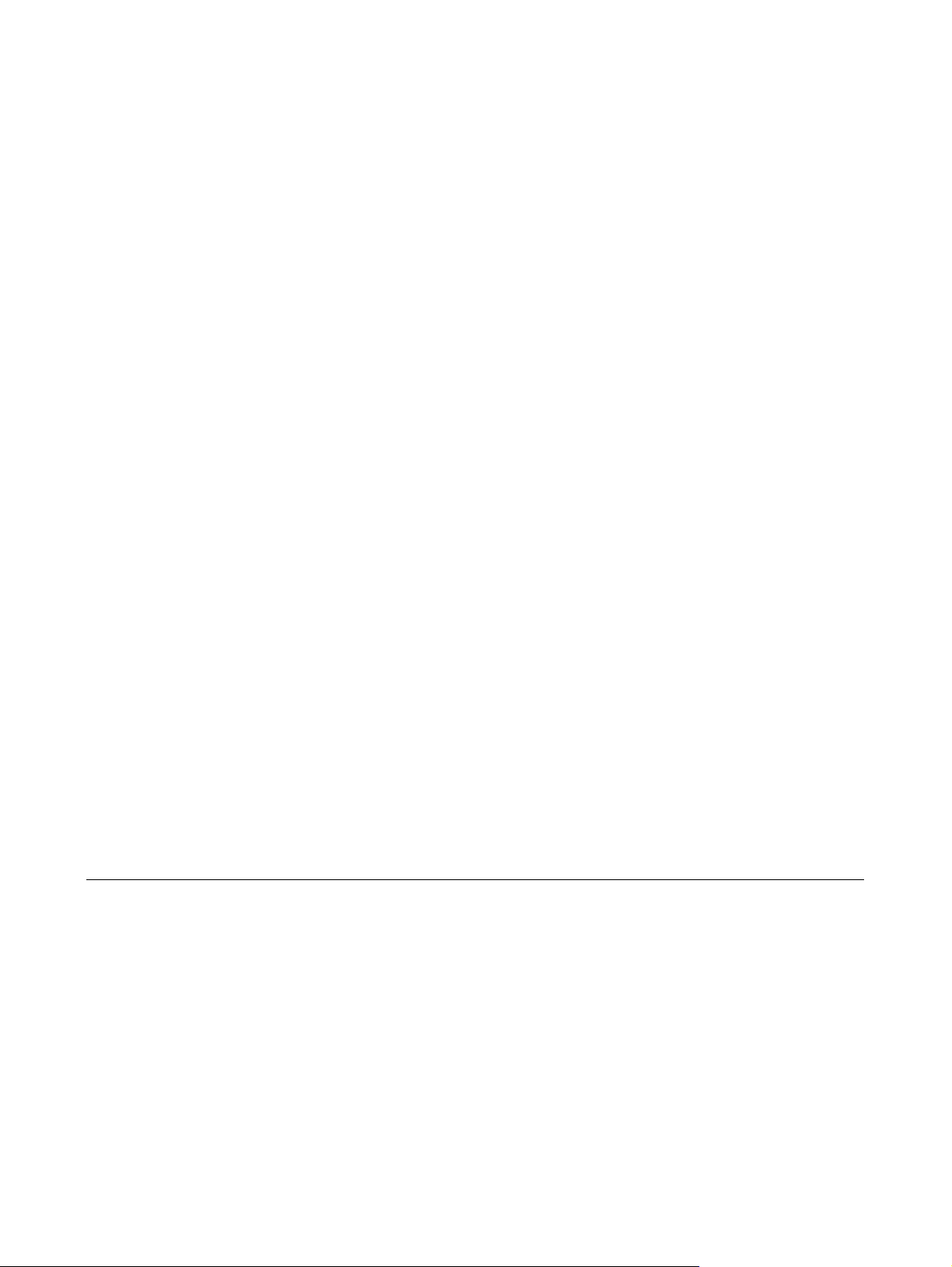
Multimédia
Uživatelská příručka
Page 2
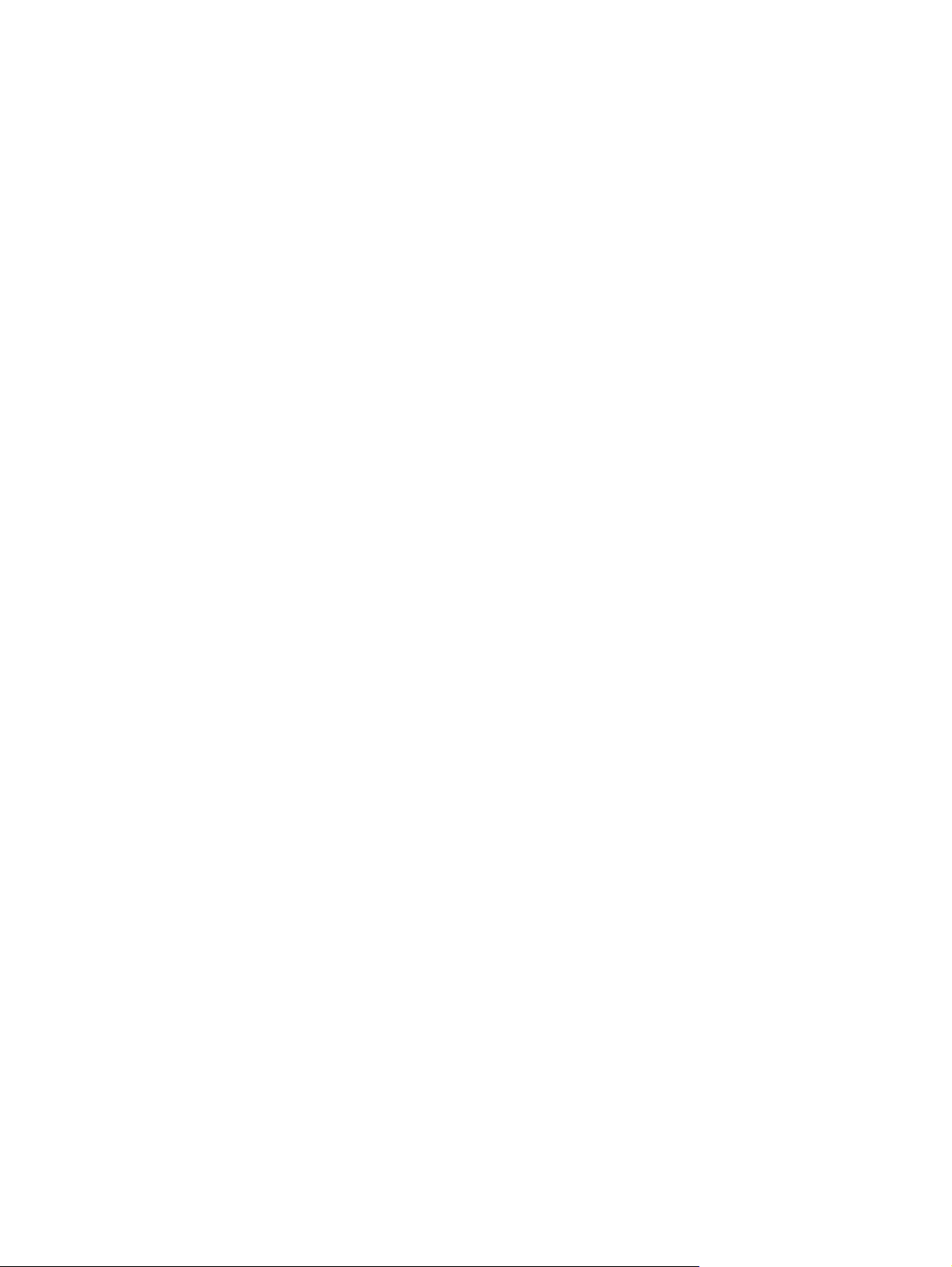
© Copyright 2007 Hewlett-Packard
Development Company, L.P.
Windows je v USA registrovaná ochranná
známka společnosti Microsoft Corporation.
Informace uvedené v této příručce se mohou
změnit bez předchozího upozornění. Jediné
záruky na produkty a služby společnosti HP
jsou výslovně uvedeny v prohlášení o
záruce, které je každému z těchto produktů
a služeb přiloženo. Žádná ze zde uvedených
informací nezakládá další záruky.
Společnost HP není zodpovědná za
technické nebo redakční chyby ani za
opomenutí vyskytující se v tomto
dokumentu.
První vydání: Leden 2007
Číslo dokumentu: 430392-221
Page 3
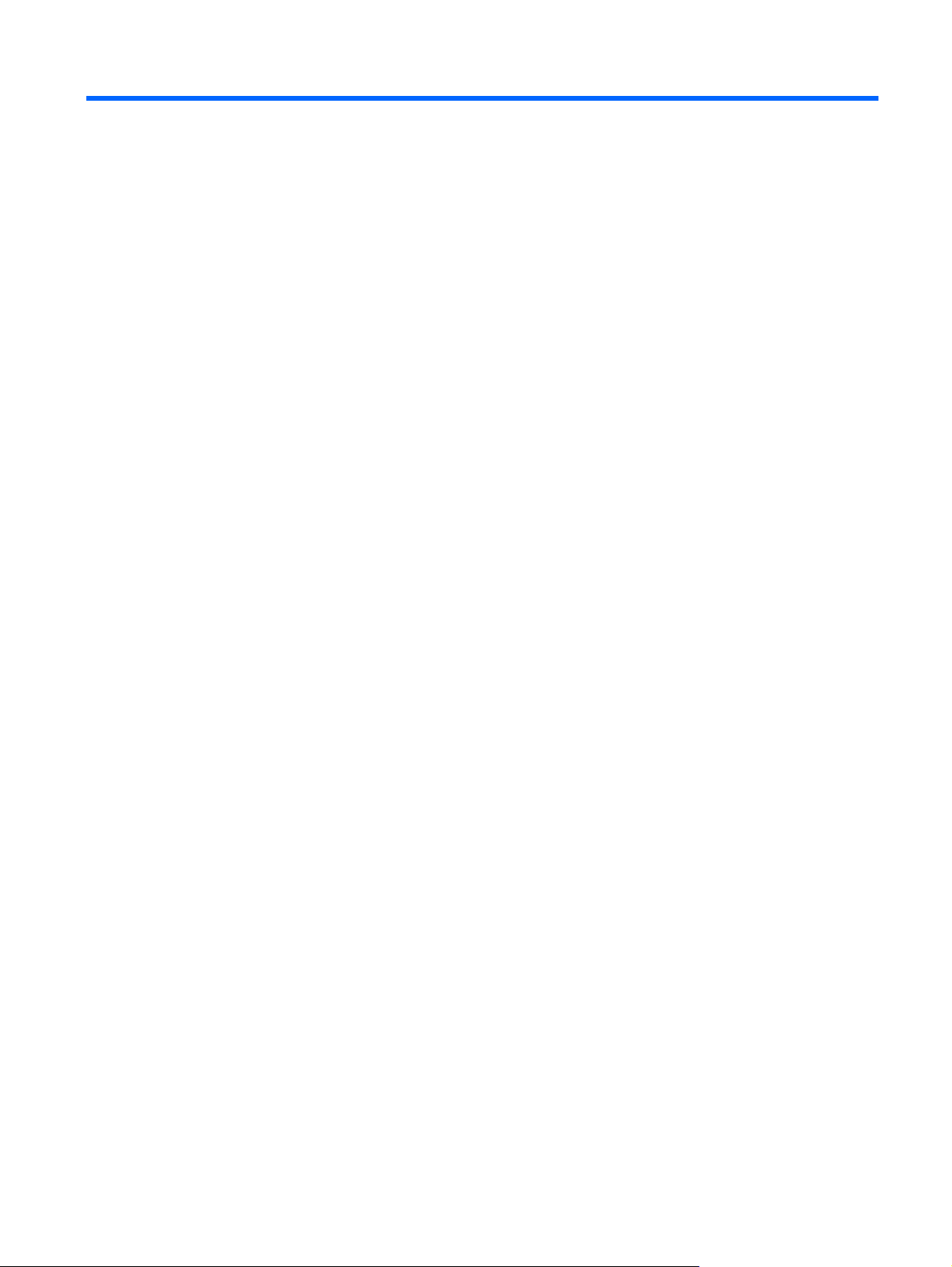
Obsah
1 Multimediální hardware
Použití funkcí pro ovládání zvuku ......................................................................................................... 1
Použití zásuvky zvukového vstupu (pro mikrofon) ............................................................... 3
Použití zásuvky zvukového výstupu (pro sluchátka) ........................................................... 3
Používání digitálního zvuku S/PDIF (pouze u vybraných modelů) ...................................... 4
Nastavení hlasitosti .............................................................................................................. 5
Použití tlačítek Quick Launch ............................................................................................................... 6
Použití obrazových funkcí .................................................................................................................... 7
Použití portu externího monitoru .......................................................................................... 7
Použití výstupní zásuvky S-Video ........................................................................................ 7
Použití kamery (jen vybrané modely) ................................................................................................... 9
Úprava vlastností kamery .................................................................................................. 10
Použití optické jednotky ...................................................................................................................... 11
Určení nainstalované optické jednotky .............................................................................. 11
Vložení optického disku ..................................................................................................... 12
Vyjmutí optického disku při provozu na baterie nebo externí napájení ............................. 13
Vyjmutí optického disku bez napájení ............................................................................... 14
Používání funkcí pro ovládání médií .................................................................................................. 15
Používání klávesových zkratek pro ovládání médií ........................................................... 15
Používání tlačítek pro ovládání médií (pouze u vybraných modelů) ................................. 16
2 Multimediální software
Najděte a nainstalujte software .......................................................................................................... 18
Použití multimediálního softwaru ........................................................................................................ 19
Ochrana před přerušením přehrávání ................................................................................................ 20
Ochrana procesu zápisu na disk CD nebo DVD ................................................................................ 20
Změna nastavení regionu disku DVD ................................................................................................. 21
Upozornění na autorská práva ........................................................................................................... 22
Rejstřík ............................................................................................................................................................... 23
CSWW iii
Page 4
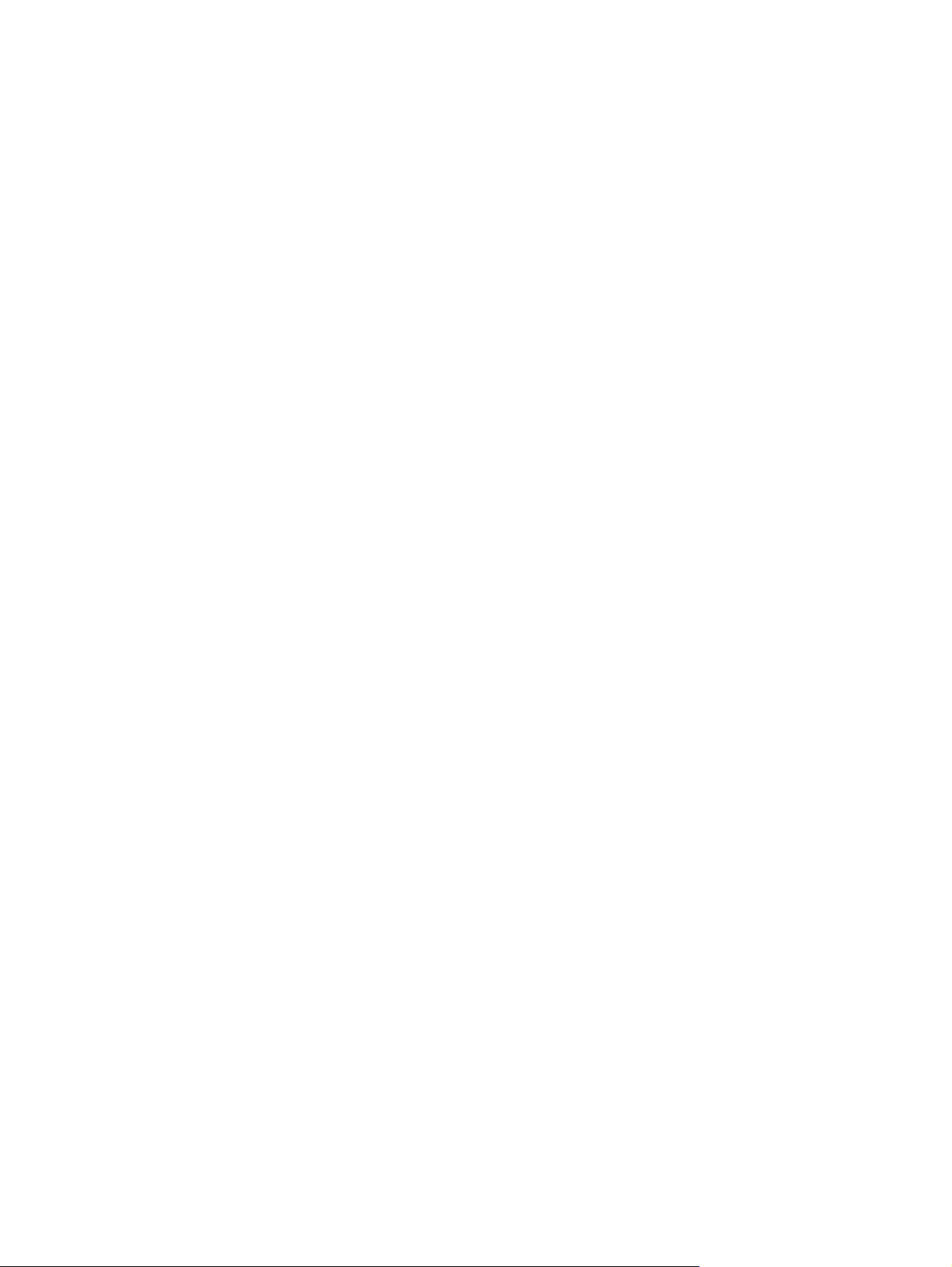
iv CSWW
Page 5
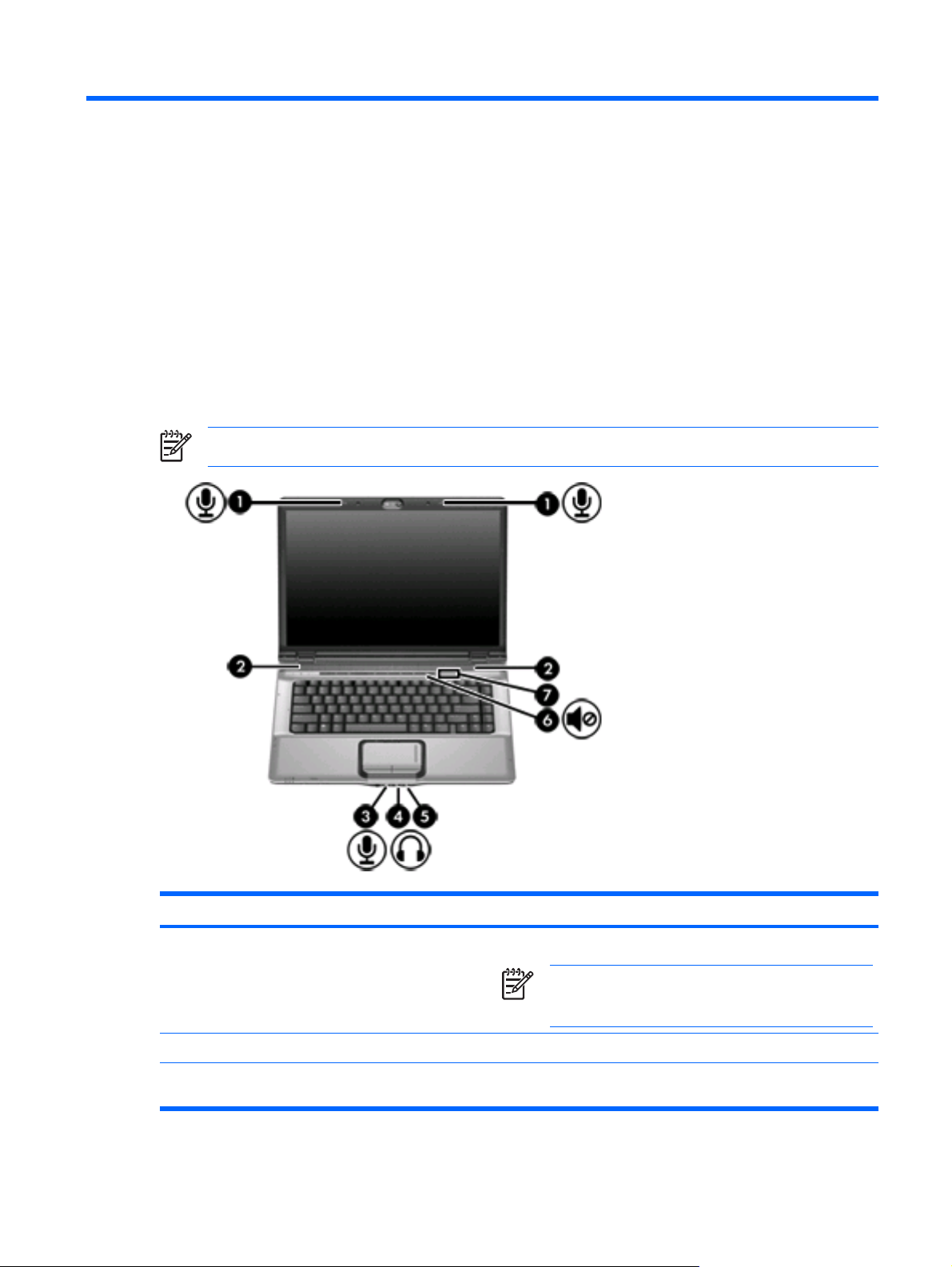
1 Multimediální hardware
Použití funkcí pro ovládání zvuku
Následující obrázek a tabulka popisují funkce pro ovládání zvuku na počítači.
Poznámka Váš počítač se může od obrázku v této kapitole mírně lišit.
Komponenta Popis
(1) Interní mikrofony (2) (pouze u vybraných
modelů)
(2) Reproduktory (2) Přehrávání zvuku.
(3) Zásuvka zvukového vstupu (pro mikrofon) Slouží k připojení mikrofonu sady headset, stereofonního nebo
CSWW Použití funkcí pro ovládání zvuku 1
Záznam zvuku.
Poznámka Ikona mikrofonu vedle jednotlivých otvorů
mikrofonu znamená, že je počítač vybaven interními
mikrofony.
monofonního mikrofonu.
Page 6
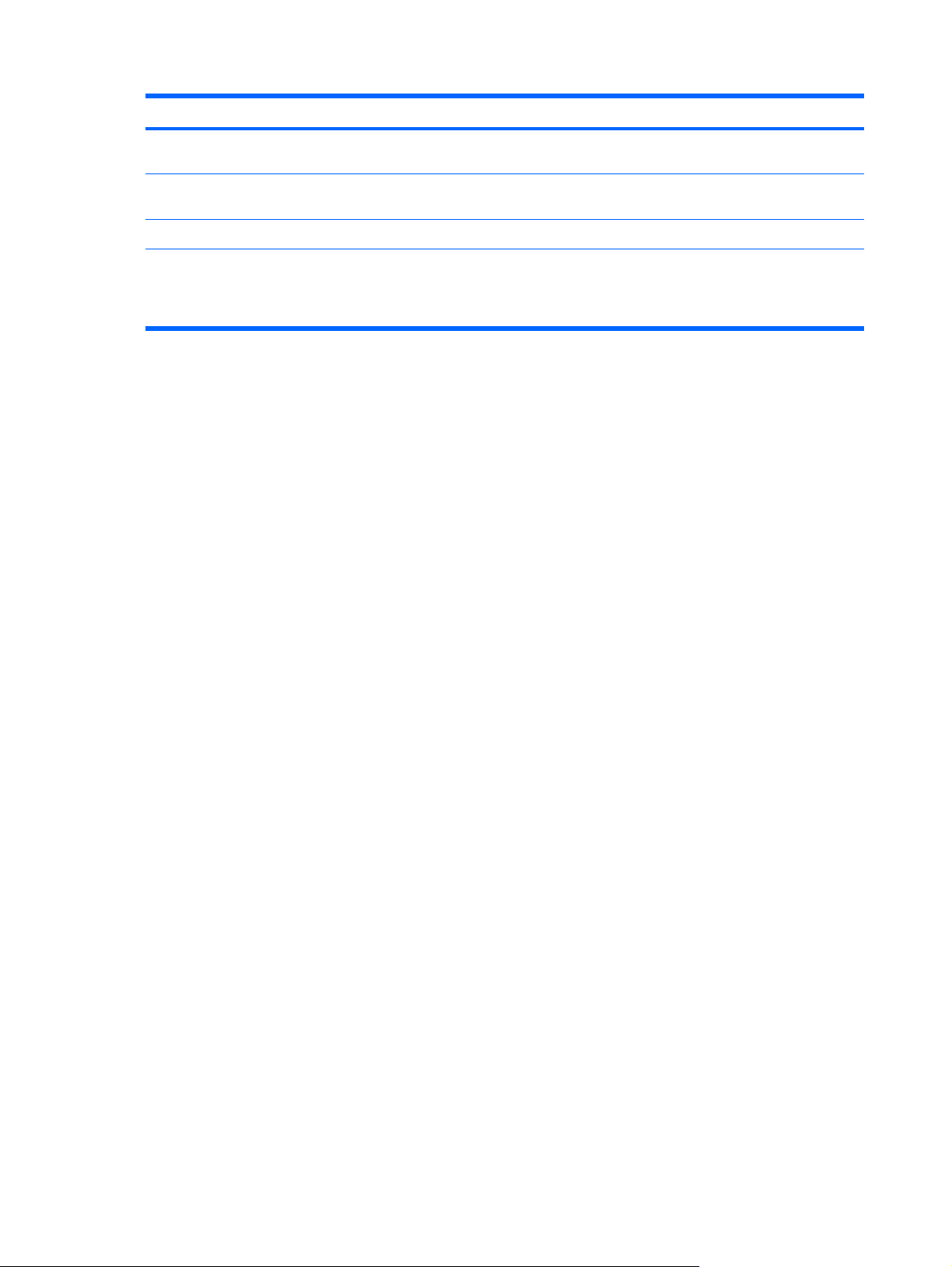
Komponenta Popis
(4) Zásuvka zvukového výstupu (pro sluchátka) Slouží k připojení aktivních stereofonních reproduktorů, sluchátek,
sady headset nebo zvuku televizního signálu.
(5) Zásuvka zvukového výstupu S/PDIF (sluchátka) Poskytuje lepší kvalitu zvuku včetně prostorového zvuku a dalších
špičkových zvukových výstupů.
(6) Tlačítko pro vypnutí zvuku Vypne a obnoví zvuk reproduktoru.
(7) Oblast pro nastavení hlasitosti Přizpůsobí hlasitost reproduktoru. Posunutím prstu vlevo snížíte
hlasitost a posunutím prstu vpravo hlasitost zvýšíte. Můžete také
klepnutím na značku mínus v oblasti posouvání snížit hlasitost
nebo ji klepnutím na značku plus zvýšit.
2 Kapitola 1 Multimediální hardware CSWW
Page 7
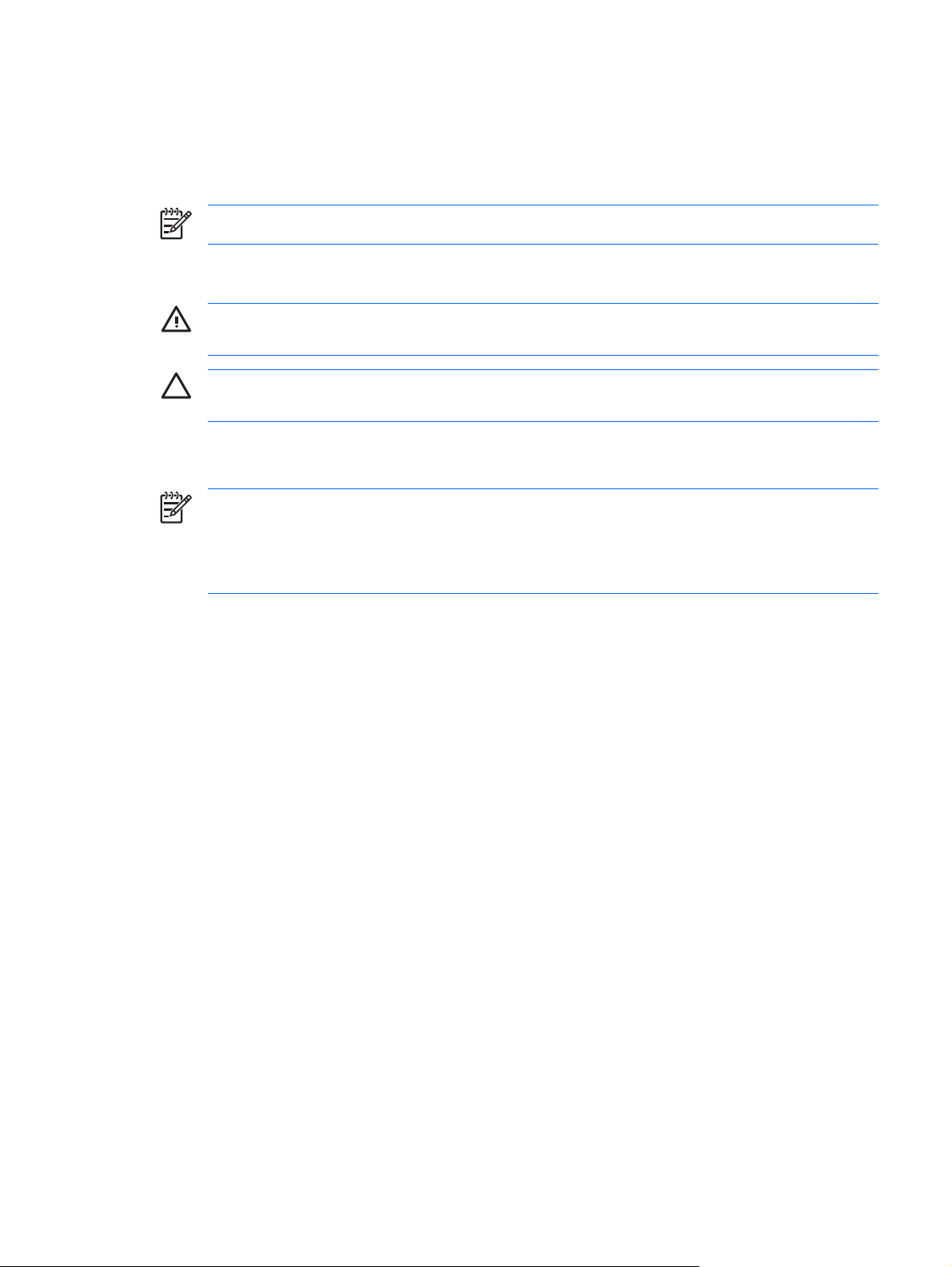
Použití zásuvky zvukového vstupu (pro mikrofon)
Počítač je vybaven stereofonním (dvoukanálovým) konektorem pro zapojení mikrofonu. Tento konektor
podporuje stereofonní a monofonní mikrofon. Pomocí softwaru pro záznam zvuku externími mikrofony
můžete pořizovat a přehrávat stereofonní záznamy.
Poznámka Pro připojení do zásuvky pro mikrofon použijte mikrofon s 3,5 mm konektorem.
Použití zásuvky zvukového výstupu (pro sluchátka)
VAROVÁNÍ! Aby nedošlo k poškození sluchu, před připojením sluchátek nebo sady headset
snižte hlasitost.
UPOZORNĚNÍ Z důvodu zabránění škodám na externím zařízení nepřipojujte ke sluchátkové
zásuvce konektor s jedním zvukovým kanálem (monofonní signál).
Sluchátková zásuvka se používá nejen k připojení sluchátek, ale také k připojení zvukového vstupu
zařízení, jako například televizoru nebo videorekordéru.
Poznámka Při připojování zařízení ke sluchátkové zásuvce používejte jen 3,5 mm stereofonní
konektor.
Poznámka Pokud ke sluchátkové zásuvce připojíte zařízení, reproduktory budou
deaktivovány..
CSWW Použití funkcí pro ovládání zvuku 3
Page 8
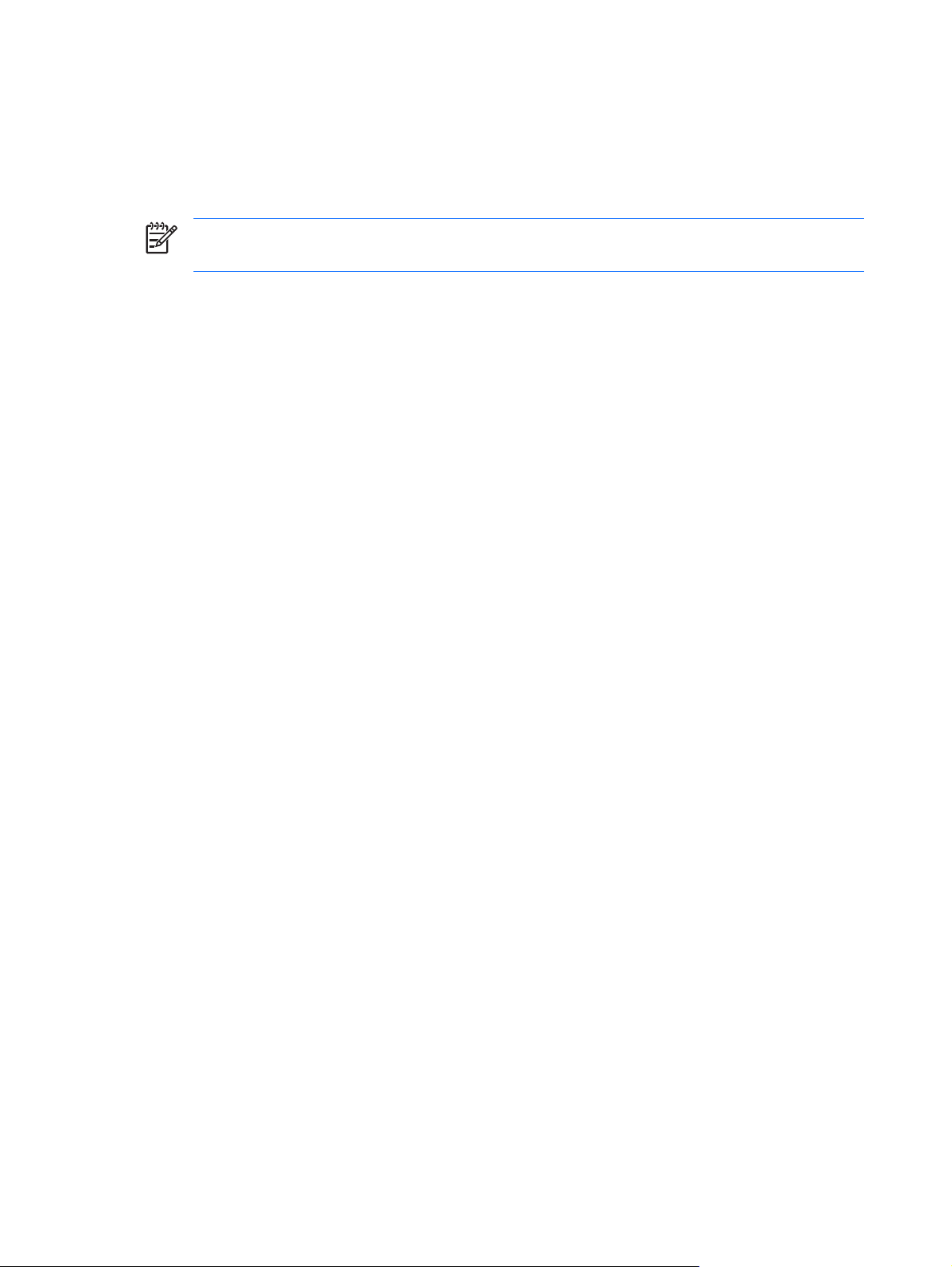
Používání digitálního zvuku S/PDIF (pouze u vybraných modelů)
S/PDIF (Sony/Philips Digital Interface) neboli digitální zvukový signál poskytuje lepší kvalitu zvuku,
včetně prostorového zvuku a jiných špičkových zvukových výstupů.
Zapojte digitální zvukový kabel S/PDIF do zásuvky pro digitální zvuk na zařízení.
Poznámka Chcete-li používat S/PDIF s konektorem sluchátek, budete potřebovat doplňkový
kabel TOS nebo adaptér.
4 Kapitola 1 Multimediální hardware CSWW
Page 9
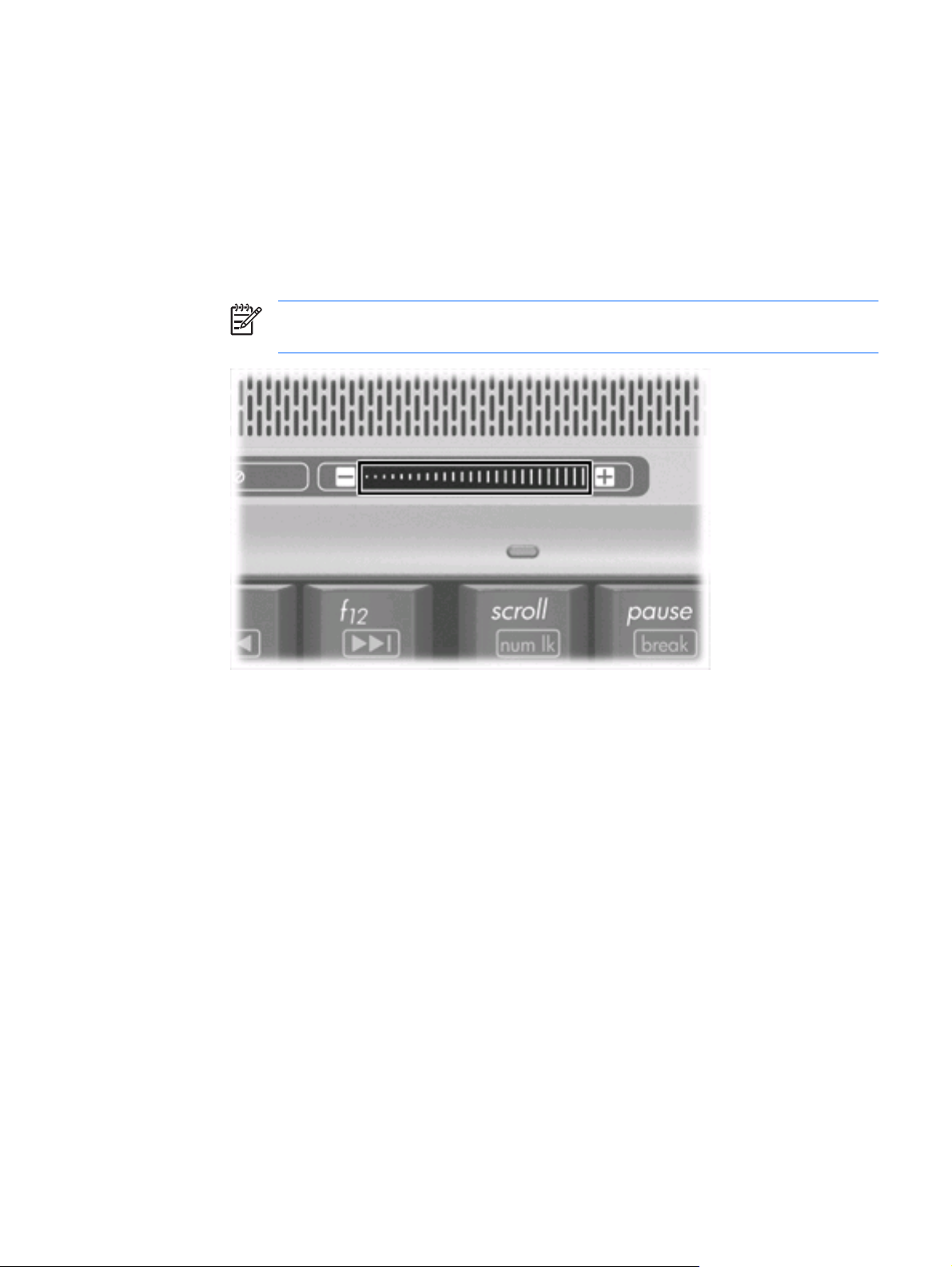
Nastavení hlasitosti
Hlasitost lze upravit pomocí následujících ovládacích prvků:
Tlačítka pro ovládání hlasitosti v počítači:
●
Chcete-li zvuk vypnout nebo obnovit, stiskněte tlačítko ztlumení.
●
Chcete-li ztlumit hlasitost, posuňte prst přes oblast pro nastavení hlasitosti zprava doleva.
●
Chcete-li zvýšit hlasitost, posuňte prst přes oblast pro nastavení hlasitosti zleva doprava.
●
Poznámka Zvuk klepání, který vydává tlačítko hlasitosti, je aktivován výrobcem v
závodě. Tento zvuk lze deaktivovat v nástroji Setup (Nastavení; f10).
Ovládání hlasitosti v systému Windows®:
●
a. Klepněte na ikonu Hlasitost v oznamovací oblasti na pravé straně hlavního panelu.
b. Podle toho, zda chcete hlasitost zvýšit nebo snížit, přetáhněte posuvník nahoru nebo dolů.
Hlasitost ztlumíte klepnutím na ikonu Ztlumit.
– nebo –
a. V oznamovací oblasti klepněte pravým tlačítkem na ikonu Volume (Hlasitost) a poté klepněte
na položku Open Volume Mixer (Otevřít mixer hlasitosti).
b. Ve sloupci Zařízení zvyšte nebo snižte výšku sloupce pohybem posuvníku směrem nahoru
nebo dolů. Hlasitost můžete ztlumit také klepnutím na ikonu Ztlumit.
Pokud se v oznamovací oblasti ikona Hlasitost nezobrazuje, můžete ji přidat následujícím
způsobem:
a. Klepněte pravým tlačítkem myši do oznámovací oblasti a potom klepněte na položku
Vlastnosti.
b. Klepněte na kartu Oznamovací oblast.
CSWW Použití funkcí pro ovládání zvuku 5
Page 10

c. Po klepnutí na ikonu Systém vyberte zaškrtávací políčko Hlasitost.
d. Klepněte na tlačítko OK.
Ovládání hlasitosti programem:
●
Hlasitost můžete nastavit také v rámci některých programů.
Použití tlačítek Quick Launch
Poznámka Zvuk klepání, který vydávají tlačítka Quick Launch, je aktivován ve výrobním
nastavení. Zvuk lze deaktivovat v nástroji Setup (Nastavení; f10).
Funkce tlačítka Média (1) a tlačítka DVD (jen vybrané modely) (2) se liší podle modelu a nainstalovaného
softwaru. Tlačítka umožňují sledovat filmy na discích DVD, poslouchat hudbu a prohlížet obrázky.
Stisknutím tlačítka Média spustíte program QuickPlay nebo DVDPlay.
Stisknutím tlačítka DVD spustíte funkci přehrávání DVD programu QuickPlay.
Poznámka Pokud je počítač nastaven tak, aby bylo vyžadováno heslo, můžete být vyzváni k
přihlášení do systému Windows. Aplikace QuickPlay nebo DVDPlay se spustí automaticky
bezprostředně po přihlášení. Další informace naleznete v online nápovědě k aplikacím QuickPlay
a DVDPlay.
6 Kapitola 1 Multimediální hardware CSWW
Page 11
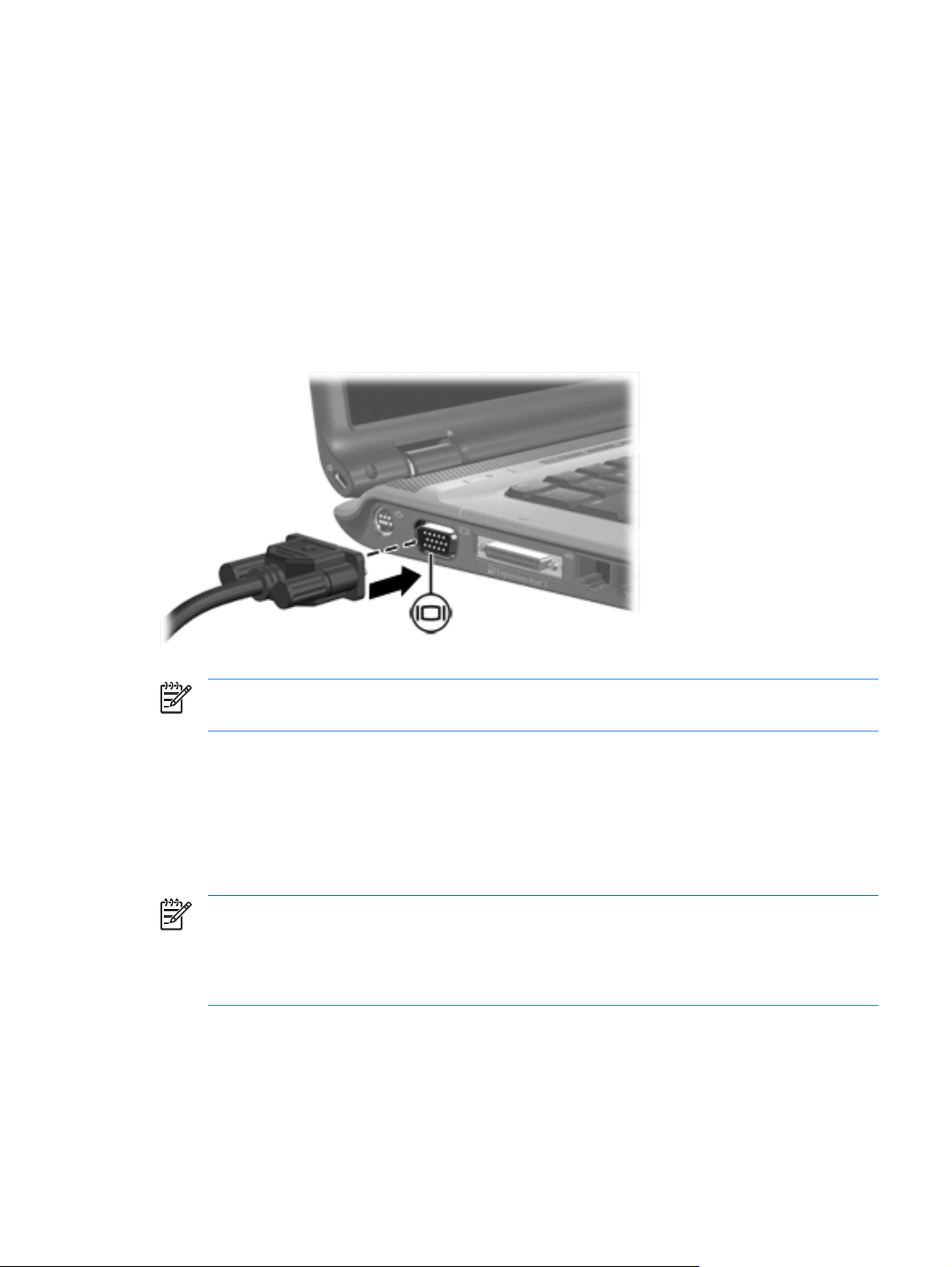
Použití obrazových funkcí
Počítač má tyto obrazové funkce:
Port externího monitoru, ke kterému se připojuje televize, monitor nebo projektor.
●
Výstupní zásuvku S-Video, ke které lze připojit několik rozšířených videokomponent.
●
Použití portu externího monitoru
Port externího monitoru slouží k připojení externího zobrazovacího zařízení, jako například externího
monitoru nebo projektoru, k počítači.
Chcete-li připojit zobrazovací zařízení, připojte kabel zařízení k portu externího monitoru.
Poznámka Pokud na řádně připojeném externím zobrazovacím zařízení není žádný obraz,
stisknutím kláves Fn+F4 přepněte obraz na zařízení.
Použití výstupní zásuvky S-Video
Výstupní zásuvka S-Video se sedmi kolíky připojuje zařízení S-Video, jako je například televizní
přijímač, VCR, videokamera, zpětný projektor nebo karta pro digitalizaci obrazu.
Počítač podporuje jedno zařízení S-video připojené k výstupní zásuvce S-video se současnou podporou
obrazu na monitoru počítače nebo na jakémkoliv jiném podporovaném externím displeji.
Poznámka Pro přenos video signálu přes výstupní zásuvku S-video potřebujete kabel S-video
(k zakoupení zvlášť). Pokud v počítači přehráváte film na disku DVD a zobrazujete jej na
obrazovce TV přijímače (kombinujete zvukové a obrazové funkce), potřebujete také standardní
zvukový kabel (k zakoupení zvlášť) k zapojení do zásuvky pro sluchátka. Oba tyto kabely jsou
dostupné u většiny prodejců elektroniky.
CSWW Použití obrazových funkcí 7
Page 12
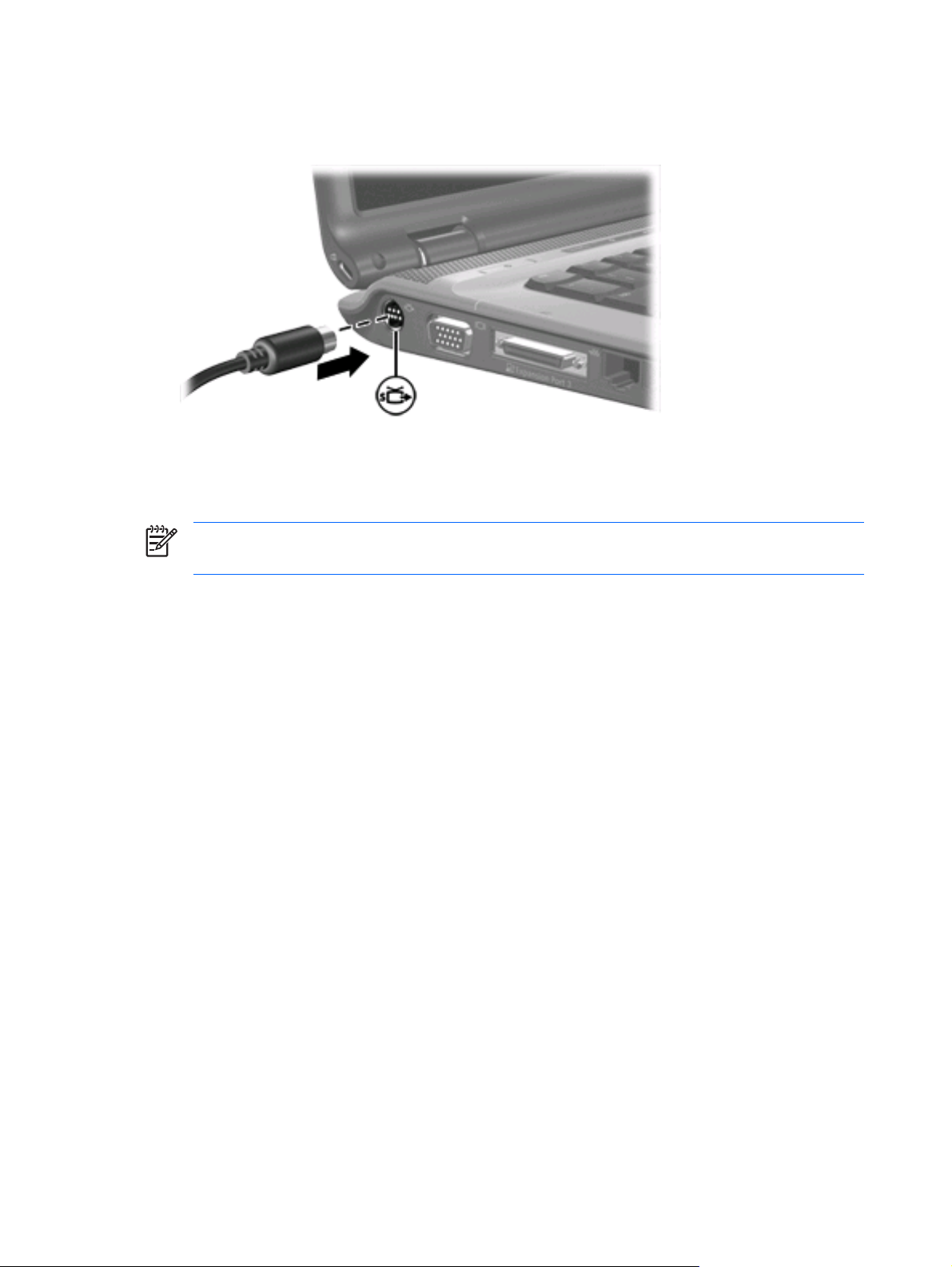
Připojení video zařízení k výstupní zásuvce S-Video:
1. Zapojte jeden konec kabelu S-Video do výstupní zásuvky S-Video v počítači.
2. Druhý konec kabelu podle pokynů výrobce připojte k obrazovému zařízení.
3. Stiskněte klávesovou kombinaci fn+f4 pro přepínání obrazu mezi zobrazovacími zařízeními
připojenými k počítači.
Poznámka Jestliže je počítač připojen k rozšiřujícímu zařízení a výstupní zásuvka S-Video je
nedostupná, zapojte kabel S-Video do výstupní zásuvky S-Video na doplňkovém zařízení.
8 Kapitola 1 Multimediální hardware CSWW
Page 13

Použití kamery (jen vybrané modely)
Vybrané modely počítačů obsahují integrovanou kameru umístěnou nad horní hranou displeje. Kameru
lze použít s množstvím programů k následujícím účelům:
zachytávání videa,
●
odesílání videa ve formě datového toku v softwaru pro rychlé zasílání zpráv,
●
pořizování fotografií.
●
Poznámka Další informace o použití softwaru navrženého pro použití s integrovanou kamerou
naleznete v nápovědě k tomuto softwaru.
Indikátor kamery (1) se zapne při přístupu softwaru pro video ke kameře (2).
V zájmu dosažení optimálního výkonu postupujte při používání integrované kamery podle následujících
pokynů:
Před zahájením videohovoru zkontrolujte, zda máte nejnovější verzi programu pro rychlé zasílání
●
zpráv.
Integrovaná kamera nemusí za některými síťovými branami firewall pracovat správně. Pokud máte
●
potíže se zobrazením nebo odesíláním videa uživateli v jiné síti LAN či za branou firewall, požádejte
o pomoc poskytovatele služeb sítě Internet.
Je-li to možné, umístěte jasné světelné zdroje za kameru mimo obrazový úhel.
●
CSWW Použití kamery (jen vybrané modely) 9
Page 14

Úprava vlastností kamery
Lze upravit následující vlastnosti kamery:
Jas — Řídí množství světla v obraze. Vyšší nastavení jasu vytváří světlejší obraz, nižší nastavení
●
má za následek tmavší obraz.
Kontrast — Řídí rozdíl mezi světlými a tmavými plochami obrazu. Vyšší nastavení kontrastu
●
zintenzivní obraz. Nižší nastavení kontrastu zachovává více z původního dynamického rozsahu,
ale má za následek plošší obraz.
Odstín — Řídí odstín, který odlišuje jednu barvu od jiné (to, co z barvy dělá červenou, zelenou
●
nebo modrou). Odstín je něco jiného než sytost, která určuje intenzitu daného odstínu.
Sytost — Řídí intenzitu barvy ve výsledném obrazu. Vyšší nastavení sytosti vytváří výraznější
●
obraz, nižší nastavení má za následek jemnější obraz.
Ostrost — Řídí zřetelnost hran v obrazu. Vyšší nastavení ostrosti vytváří jasnější rysy obrazu, nižší
●
nastavení má za následek měkčí obraz.
Gama — Řídí kontrast ve střední oblasti šedé neboli středních polotónů obrazu. Úprava gamma
●
vám umožní změnit hodnoty jasu ve střední oblasti šedé bez výrazného vlivu na světlé a tmavé
oblasti. Při nižším nastavení hodnoty gama se šedé polotóny jeví černé a tmavé barvy vypadají
ještě tmavší.
Dialogové okno Vlastnosti je přístupné v různých programech pracujících s integrovanou kamerou, a to
většinou prostřednictvím nabídky vlastností, konfigurace nebo nastavení.
10 Kapitola 1 Multimediální hardware CSWW
Page 15
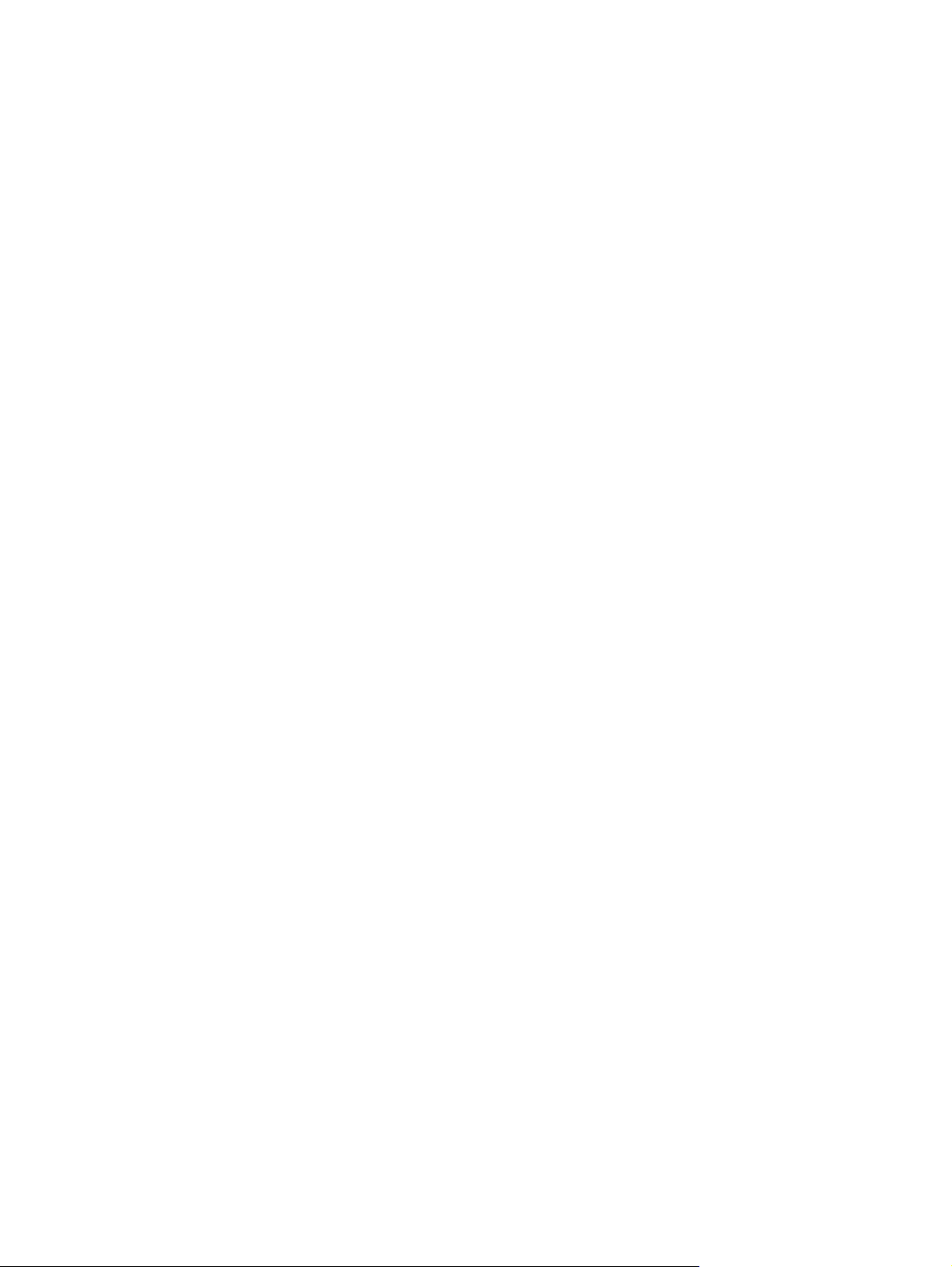
Použití optické jednotky
Optická jednotka umožňuje přehrávání, kopírování a vytváření disků CD a DVD, podle typu optické
jednotky a nainstalovaného softwaru.
Určení nainstalované optické jednotky
Klepněte na tlačítko Start > Počítač.
▲
CSWW Použití optické jednotky 11
Page 16

Vložení optického disku
1. Zapněte počítač.
2. Stisknutím tlačítka (1) na krytu jednotky uvolněte přihrádku médií.
3. Vytáhněte přihrádku (2).
4. Uchopte disk za hrany (nedotýkejte se povrchů disku) a umístěte jej do středu přihrádky, popsanou
stranu vzhůru.
Poznámka Pokud přihrádka není zcela přístupná, opatrně disk nakloňte a umístěte jej na
vřeteno.
5. Opatrně zatlačte disk (3) na vřeteno přihrádky (disk musí zapadnout na místo).
6. Zavřete přihrádku média.
Poznámka Po vložení disku dojde ke krátké standardní prodlevě. Pokud jste nevybrali
přehrávač médií, zobrazí se dialog funkce automatického přehrávání. Budete vyzváni k volbě
použití obsahu média.
12 Kapitola 1 Multimediální hardware CSWW
Page 17

Vyjmutí optického disku při provozu na baterie nebo externí napájení
1. Stisknutím tlačítka (1) na jednotce uvolněte přihrádku médií a poté jemně táhněte za přihrádku
(2), dokud se nezastaví.
2. Vyjměte disk (3) z přihrádky tak, že opatrně zatlačíte na vřeteno a současně zatáhnete za vnější
hrany disku (nedotýkejte se povrchu disku).
Poznámka Pokud přihrádka není plně přístupná, disk opatrně nakloňte a vyjměte jej.
3. Zavřete přihrádku média a vložte disk do ochranného obalu.
CSWW Použití optické jednotky 13
Page 18

Vyjmutí optického disku bez napájení
1. Zasuňte konec svorky na papír (1) do otvoru pro uvolnění na přední straně jednotky.
2. Opatrně zatlačte na symbol kancelářské svorky, dokud nedojde k uvolnění. Potom vytáhněte
přihrádku (2).
3. Vyjměte disk (3) z přihrádky tak, že opatrně zatlačíte na vřeteno a současně zatáhnete za vnější
hrany disku (nedotýkejte se povrchu disku).
Poznámka Pokud přihrádka není plně přístupná, disk opatrně nakloňte a vyjměte jej.
4. Zavřete přihrádku média a vložte disk do ochranného obalu.
14 Kapitola 1 Multimediální hardware CSWW
Page 19
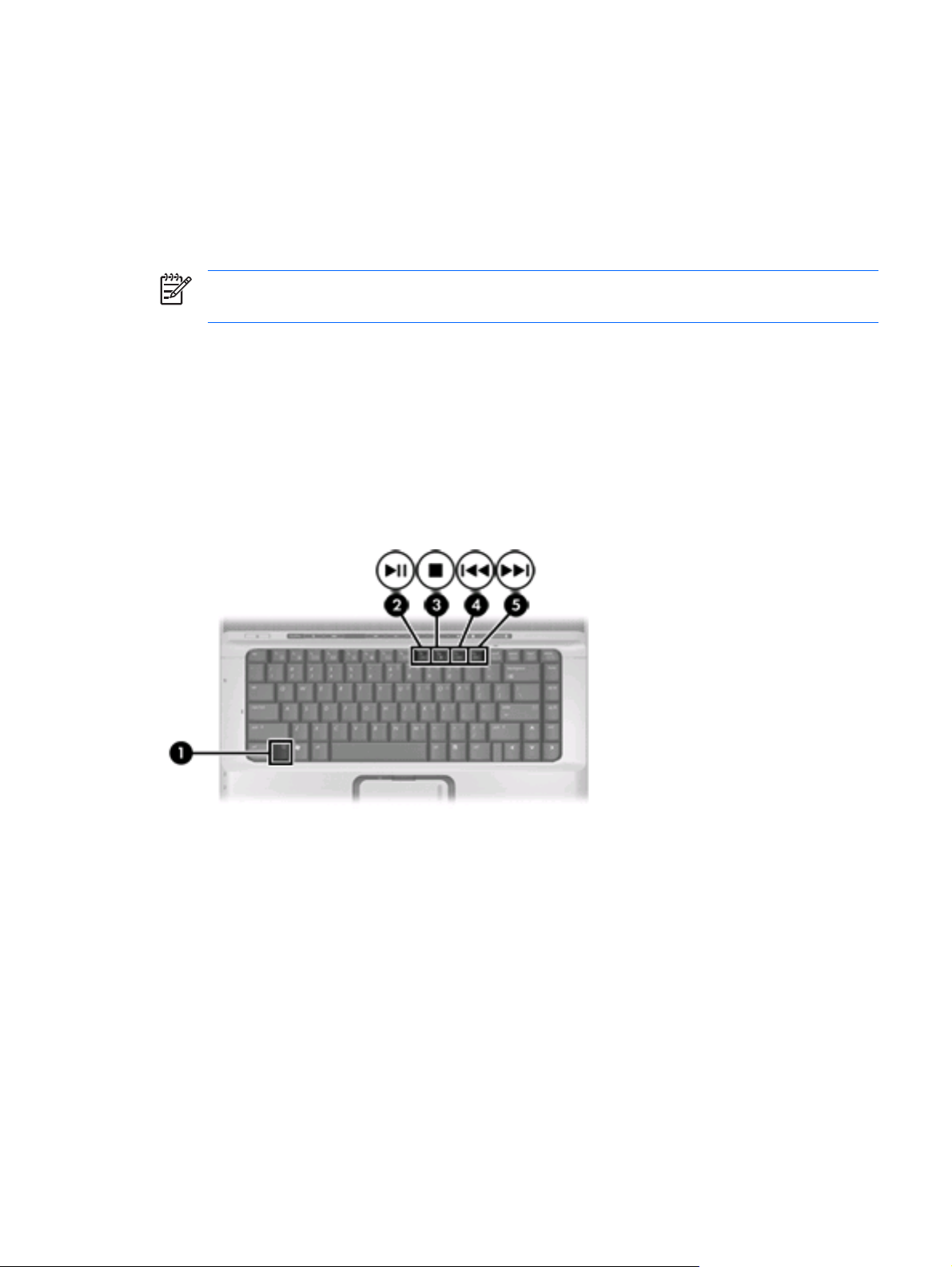
Používání funkcí pro ovládání médií
Klávesové zkratky a tlačítka pro ovládání médií (pouze u vybraných modelů) řídí přehrávání zvukových
disků CD a filmových disků DVD vložených do optické jednotky.
Používání klávesových zkratek pro ovládání médií
Klávesové zkratky pro ovládání médií jsou kombinací klávesy fn (1) a některé ze čtyř funkčních kláves:
Poznámka K přehrávání disku CD s videem slouží ovládací prvky v programu pro přehrávání
videa.
Chcete-li zahájit, pozastavit nebo obnovit přehrávání zvukového disku CD nebo disku DVD,
●
stiskněte klávesy fn+f9 (2).
Chcete-li zastavit přehrávání vloženého zvukového disku CD nebo disku DVD, stiskněte
●
klávesy fn+f10 (3).
Chcete-li přehrát předchozí stopu zvukového disku CD nebo předchozí kapitolu disku DVD,
●
stiskněte klávesy fn+f11 (4).
Chcete-li přehrát další stopu zvukového disku CD nebo další kapitolu disku DVD, stiskněte
●
klávesy fn+f12 (5).
CSWW Používání funkcí pro ovládání médií 15
Page 20

Používání tlačítek pro ovládání médií (pouze u vybraných modelů)
Poznámka Zvuk klepání, který vydávají tlačítka ovládání médií, je aktivován ve výrobním
nastavení. Zvuk lze deaktivovat v nástroji Setup (Nastavení; f10).
Následující obrázek a tabulka popisují tlačítka pro ovládání médií.
Komponenta Popis
(1) Tlačítko Předchozí/přetočit zpět Pokud optická jednotka přehrává disk:
Jedním stisknutím přehraje předchozí stopu nebo kapitolu.
●
Po stisknutí v kombinaci s klávesou fn přetáčí.
●
(2) Tlačítko Přehrávat/pozastavit Pokud je v optické jednotce vložen disk a:
nepřehrává, přehraje vložený disk.
●
přehrává, pozastaví přehrávaný disk.
●
(3) Tlačítko Další/přetáčení dopředu Pokud optická jednotka přehrává disk:
Jedním stisknutím přehraje následující stopu nebo kapitolu.
●
Po jednom stisknutí v kombinaci s klávesou fn přetáčí
●
dopředu.
(4) Tlačítko Stop Pokud optická jednotka přehrává disk, zastaví stávající činnost
disku.
16 Kapitola 1 Multimediální hardware CSWW
Page 21

2 Multimediální software
V počítači je nainstalován multimediální software. U některých modelů může být přiložen další
multimediální software na optickém disku.
Podle hardwaru a softwaru dodaného s počítačem mohou být podporovány následující multimediální
funkce:
Přehrávání digitálních médií, včetně zvukových a obrazových disků CD, zvukových a obrazových
●
disků DVD a internetového rádia.
Vytváření nebo kopírování datových disků CD
●
Vytváření, úprava a vypalování zvukových disků CD
●
Vytváření, úprava a vypalování videa nebo filmů na disky DVD nebo CD
●
Poznámka Podrobné informace o používání softwaru dodaného s počítačem naleznete v
pokynech výrobce softwaru, které mohou být poskytnuty na disku, jako soubory online nápovědy
nebo na webové stránce výrobce.
CSWW 17
Page 22

Najděte a nainstalujte software
Počítač obsahuje různý software, který může být
Předinstalován na pevném disku. Vyhledání a instalace předinstalovaného softwaru
●
připraveného k použití:
a. Vyberte položku Start > Všechny programy.
b. Poklepejte na program, který chcete nainstalovat.
Dodán na disku CD nebo DVD. Instalace softwarové aplikace z disku:
●
a. Vložte disk do optické jednotky.
b. Až se spustí průvodce instalací, postupujte podle pokynů na obrazovce.
c. Je-li to vyžadováno, restartujte počítač.
18 Kapitola 2 Multimediální software CSWW
Page 23
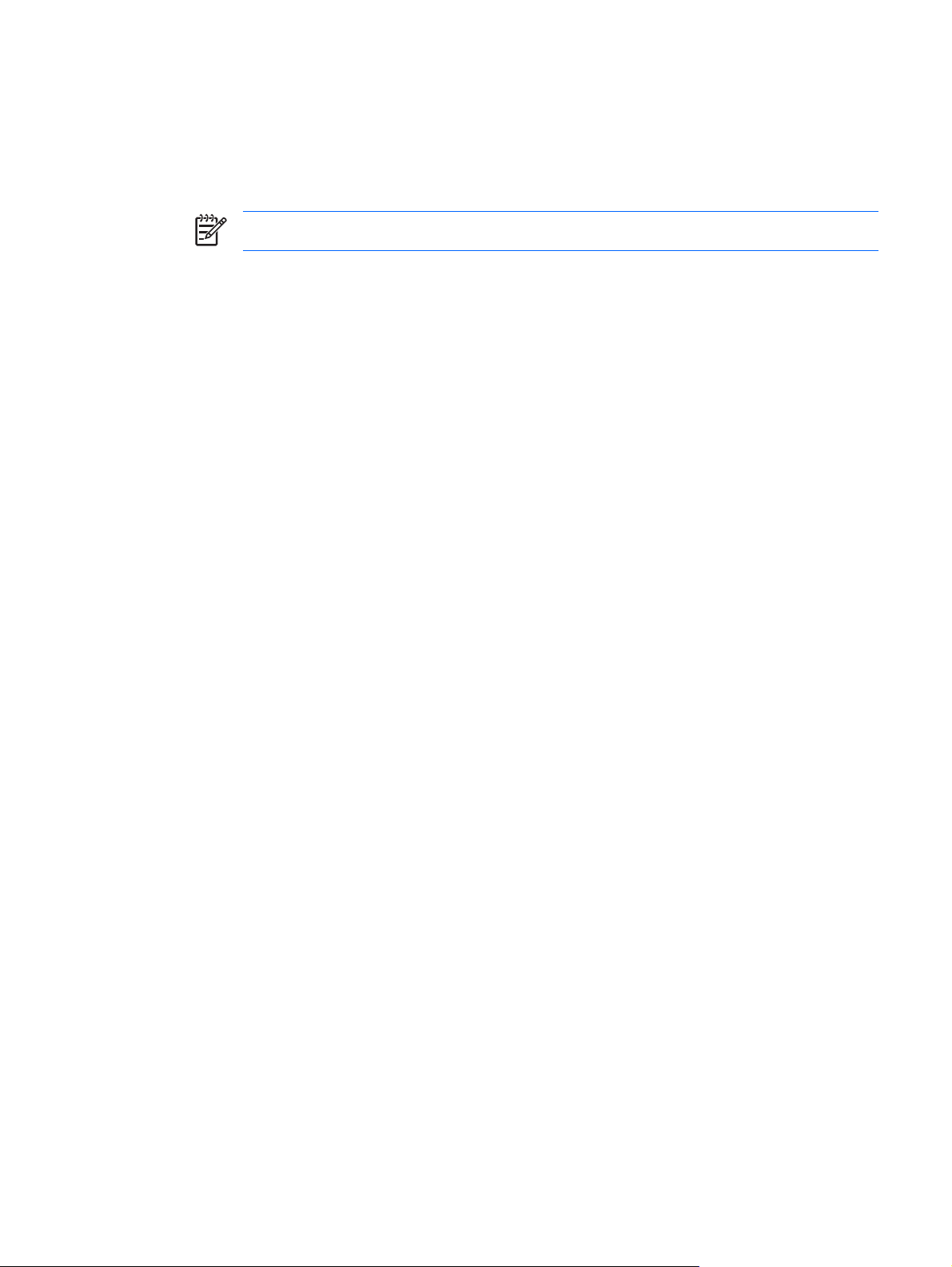
Použití multimediálního softwaru
1. Vyberte položku Start > Všechny programy a potom spusťte požadovaný multimediální program.
Pokud chcete například použít aplikaci Windows Media Player pro přehrávání zvukového disku
CD, klepněte na položku Windows Media Player.
Poznámka Některé programy se mohou nacházet ve vnořených složkách.
2. Vložte disk, jako například zvukový disk CD, do optické jednotky.
3. Postupujte podle pokynů na obrazovce.
– nebo –
1. Vložte disk, jako například zvukový disk CD, do optické jednotky.
Zobrazí se dialog funkce automatického přehrávání.
2. Vyberte multimediální úlohu ze seznamu úloh.
CSWW Použití multimediálního softwaru 19
Page 24

Ochrana před přerušením přehrávání
Snížení rizika přerušení přehrávání:
Před přehráváním disku CD nebo DVD uložte práci a ukončete veškeré programy.
●
Během přehrávání disku neodpojujte ani nepřipojujte žádný hardware.
●
Během přehrávání disku neaktivujte režim spánku ani režim Sleep (klidový režim). Pokud tak učiníte,
může se zobrazit se zpráva s dotazem, zda chcete pokračovat. Při zobrazení této zprávy klepněte na
tlačítko Ne. Po klepnutí na tlačítko Ne:
Přehrávání se obnoví.
●
– nebo –
Přehrávání se zastaví a obsah obrazovky zmizí. Chcete-li přehrávání disku CD nebo DVD obnovit,
●
stiskněte tlačítko napájení a spusťte přehrávání znovu.
Ochrana procesu zápisu na disk CD nebo DVD
UPOZORNĚNÍ Zabránění ztrátě informací nebo poškození disku:
Před zápisem na disk připojte počítač ke spolehlivého zdroji napájení. Nezapisujte na disk, pokud
je počítač napájen z baterie.
Před zápisem na disk ukončete všechny programy (kromě programu pro zápis na disk).
Nekopírujte přímo ze zdrojového disku nebo síťové jednotky na cílový disk. Místo toho zkopírujte
data zdrojového disku nebo síťové jednotky na pevný disk a potom je zkopírujte na cílový disk.
Během zápisu na disk nepoužívejte klávesnici počítače ani s počítačem nijak nemanipulujte.
Proces zápisu je citlivý na otřesy.
20 Kapitola 2 Multimediální software CSWW
Page 25

Změna nastavení regionu disku DVD
Většina disků DVD, které obsahují soubory podléhající autorským právům, obsahuje také kódy regionů.
Kódy regionů slouží k účinnější mezinárodní ochraně autorských práv.
Disk DVD obsahující kód regionu je možné přehrát pouze v případě, že kód regionu na disku DVD
odpovídá nastavení regionu v jednotce DVD.
UPOZORNĚNÍ Nastavení regionu jednotky DVD lze změnit maximálně pětkrát.
Nastavení regionu vybrané při páté změně se stane trvalým nastavením regionu v jednotce DVD.
Počet zbývajících povolených změn regionu pro jednotku je zobrazen v poli Zbývající změny na
kartě Region disku DVD. Počet uvedený v tomto poli zahrnuje také pátou a trvalou změnu.
Chcete-li změnit nastavení v operačním systému, postupujte následujícím způsobem:
1. Postupně klepněte na tlačítko Start > Počítač > Vlastnosti systému.
2. V levém panelu klepněte na Správce zařízení.
Poznámka Za účelem zvýšení bezpečnosti systém Windows obsahuje funkci Správa
uživatelských účtů. Můžete být vyzváni k zadání povolení nebo hesla pro operace typu
instalování aplikací, spouštění nástrojů nebo změny nastavení systému Windows. Další
informace naleznete v elektronické nápovědě systému Windows.
3. Klepněte na znaménko „+“ vedle Jednotky DVD/CD-ROM.
4. Klepněte pravým tlačítkem myši na jednotku DVD, pro kterou chcete změnit nastavení regionu, a
potom klepněte na položku Vlastnosti.
5. Na kartě Region disku DVD proveďte požadované změny.
6. Klepněte na tlačítko OK.
CSWW Změna nastavení regionu disku DVD 21
Page 26

Upozornění na autorská práva
Vytváření neautorizovaných kopií materiálu chráněného autorskými právy, včetně počítačových
programů, filmů, vysílání a zvukových záznamů, je podle platných zákonů o autorských právech
trestným činem. Nepoužívejte počítač pro tyto účely.
22 Kapitola 2 Multimediální software CSWW
Page 27

Rejstřík
C
CD
ochrana 20
přehrávání 20
vložení 12
vyjmutí, bez napájení 14
vyjmutí, s napájením 13
zápis 20
D
digitální zvuk S/PDIF 4
DVD
ochrana 20
přehrávání 20
vložení 12
vyjmutí, bez napájení 14
vyjmutí, s napájením 13
zápis 20
změna nastavení regionu 21
E
externí monitor, port 7
F
funkce pro ovládání zvuku 1
H
hlasitost, nastavení 5
I
interní mikrofony 1
K
kamera
určení 9
vlastnosti 10
klávesové zkratky pro ovládání
médií, identifikace 15
kódy regionů, DVD 21
M
mikrofony, podporované 3
monitor, připojení 7
multimediální software
popis 17
použití 19
N
nastavení regionu disku DVD 21
O
oblast pro nastavení hlasitosti 2,
5
optická jednotka
ochrana 20
přehrávání 20
optický disk
vložení 12
vyjmutí, bez napájení 14
vyjmutí, s napájením 13
zápis 20
P
porty
externí monitor 7
programy
multimédia 17
použití 19
projektor, připojení 7
Q
QuickPlay 6
R
reproduktory 1
S
sluchátka 2
software
multimédia 17
použití 19
Š
špunty (sluchátka) 2
T
televizor 3
tlačítka
Předchozí/přetočit zpět16
vypnutí zvuku 2, 5
tlačítka pro ovládání médií,
identifikace 16
tlačítka Quick Launch, určení 6
tlačítko DVD, určení 6
tlačítko média, určení 6
tlačítko pro vypnutí zvuku 2, 5
Tlačítko Předchozí/přetočit
zpět16
U
upozornění na autorská práva 22
V
videorekordér 3
vypnutí zvuku, tlačítko 2, 5
výstupní zásuvka S-Video
identifikace 7
připojení 7
Z
zabezpečení funkce
přehrávání 20
zástrčka pro mikrofon 1
zástrčka pro sluchátka 2
zásuvka S/PDIF 2
zásuvka zvukového vstupu (pro
mikrofon) 1, 3
CSWW Rejstřík 23
Page 28
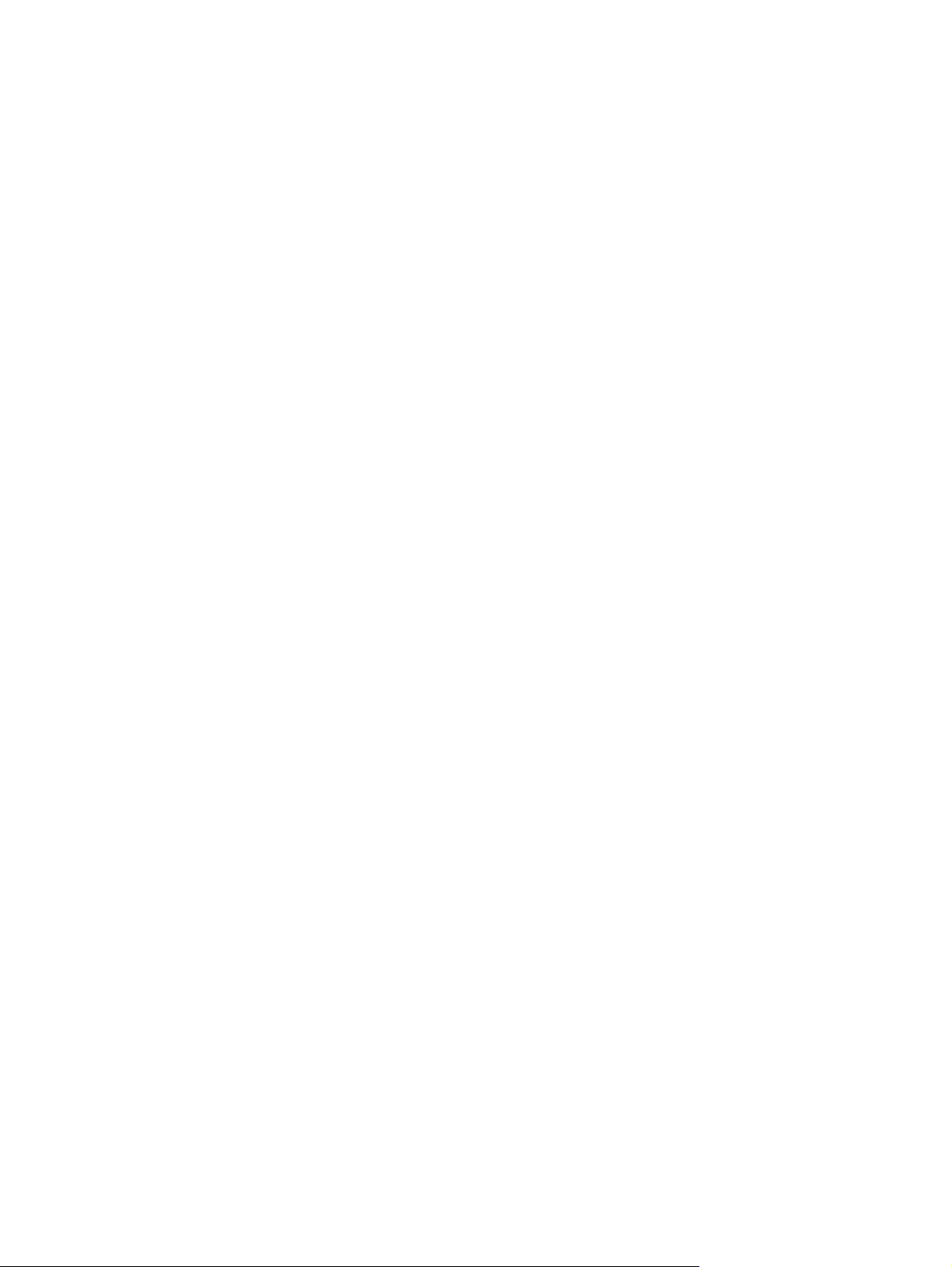
zásuvka zvukového výstupu (pro
sluchátka) 2, 3
zásuvky
výstupní S-Video 7
zvukový vstup (pro
mikrofon) 1, 3
zvukový výstup (pro
sluchátka) 2, 3
zvukový výstup S/PDIF
(sluchátka) 2
24 Rejstřík CSWW
Page 29

